-
![]() Windows向けデータ復旧
Windows向けデータ復旧
- Data Recovery Wizard Free購入ダウンロード
- Data Recovery Wizard Pro 購入ダウンロード
- Data Recovery Wizard WinPE購入ダウンロード
- Partition Recovery購入ダウンロード
- Email Recovery Wizard購入ダウンロード
- おまかせデータ復旧サービス
概要:
USBドライブにポータブルWindows10/11を作成するには、2つの方法があります。1つはEaseUS Todo Backupを使ってWindows10/11ポータブルドライブを作成することです。もう一つは、MicrosoftのウェブサイトからISOファイルをダウンロードして、Windows 10 To Go USBを作成する方法です。
USBにWindows 10をポータブルとして作る方法は少なくとも2つあります。EaseUSから提供されるポータブルUSB作成ソフトウェアを実行する方法と、ISOファイルをUSBにダウンロードする方法があります。
Googleの検索結果によると、ポータブルWindows USBドライブとは、Windows ISOとシステムファイルがインストールされたペンドライブのことを指します。これにより、ユーザーはUSBポータブルドライブから自身のコンピューターや他のPCを起動することができます。
これは何のために役立つのでしょうか?ポータブルWindows USBドライブの利点を以下に挙げます:
| 持ち運び可能なシステム | システムエラーの防止 |
|---|---|
| コンピューターやラップトップが突然、システムの障害や内部エラーによりクラッシュした場合、PCから起動することはできません。ポータブルWindows USBドライブを使用すれば、USBドライブからPCを再起動することが可能になり、作業を続けたり、壊れたWindowsシステムを修復するための解決策を見つけることができます。 | WindowsポータブルUSBドライブを使用すれば、必要な場所へ自分自身のWindowsシステムを持ち運ぶことができます。さらに、他のコンピューター上でUSBドライブから直接Windowsを起動することも可能です。これにより、出張先などにいつもノートパソコンを持ち運ぶ手間とエネルギーを節約することができます。 |
以下の内容では、USB上にポータブルなWindows 10システムを作成する2つの方法を提供します。一つはプロフェッショナルなディスククローニングソフトウェアであるEaseUS Todo Backupを使用する方法、もう一つはISOファイルをダウンロードする方法です。最終的な決定を下す前に、それらの効果と難易度を確認してください。
| 方法 | 効果 | 難易度 |
|---|---|---|
|
🔥🔥🔥 |
良い - 簡単にポータブルで起動可能なWindows USBを作成することができ、それを他のデバイスで持ち運び、使用することができます。 | ⭐⭐ |
| ISO ファイル | 普通 - ISOファイルをダウンロードし、その後、一からインストールする必要があります。 | ⭐⭐⭐⭐⭐ |
では、そのようなポータブルWindows USBドライブを効率的に作成するにはどうしたらよいのでしょうか。例えば、Windows 10ユーザー向けのポータブルWindows USBドライブをどう作成しますか。簡単な方法でWindowsシステムをインストールし、USBドライブにクローンする方法ありますか?
幸いなことに、強力なシステムクローンソフトウェアEaseUS Todo Backupがその仕事をこなすことができます。クリックするだけで、Windows 11/10/8/7などのシステムをUSBドライブにクローン、インストールすることができます。誰でも簡単に操作できます!下記のボタンを押すと、EaseUS Todo Backup をダウンロードできます。
1.外付けハードディスク
2.外付けハードディスク用ケーブル
3.EaseUS Todo Backup
未割り当て領域の確認 (左側に十分な未割り当て領域があること)
パーティションスタイルの確認 (システムドライブと同じであること)
①システムCドライブのディスク容量を確認します。仮に40GBであれば、40GB以上のディスク容量を持つ適格なUSBドライブを用意してください。
②新しいUSBドライブか古いUSBドライブかにかかわらず、システムクローンによってデータが完全に上書きされるため、重要なデータがすべて安全に転送されていることを確認してください。
③USBドライブを正しく接続し、WindowsがUSBドライブを検出し、ドライブレターを割り当てていることを確認してください。
ここでは、Windows 10のポータブルUSBシステムブートドライブを効果的に作成するための詳細なステップバイステップガイドを紹介します。
ステップ1. EaseUS Todo Backupを実行して、右上にある「ツール」をクリックして「システムクローン」を選択します。
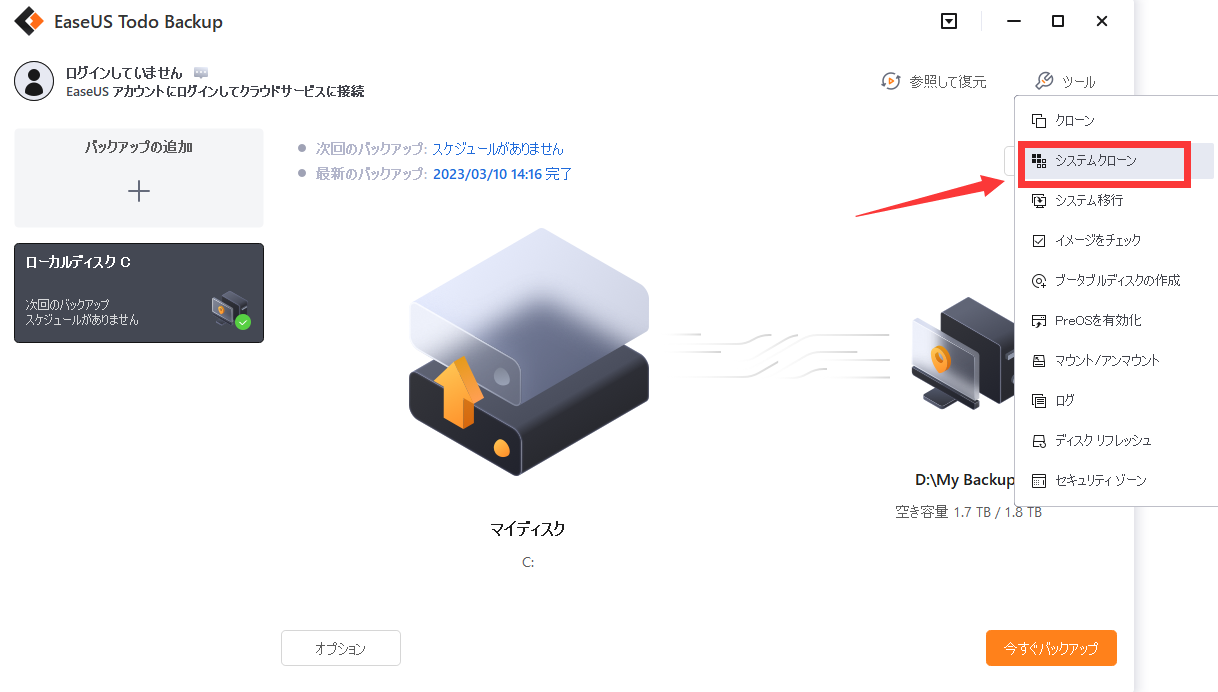
ステップ2. ターゲットディスクを選択して、「次へ」をクリックします。
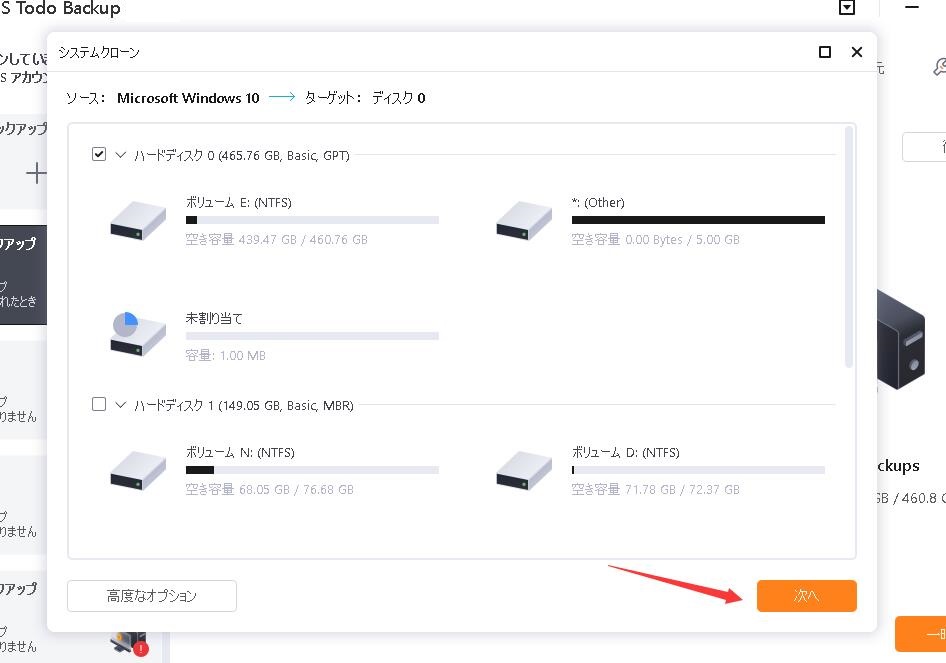
注意:MBRからGPTへのクローン、またはGPTからMBRへのクローンには対応していません。クローン元ディスクとクローン先ディスクのパーティションスタイルが同じであることを確認してください。
ステップ3. 「ターゲットディスクに十分な未割り当て領域がありません。システムクローンを開始するためにパーティションを削除します。」という警告メッセージを確認して、続けるをクリックすると、システムクローンが開始します。
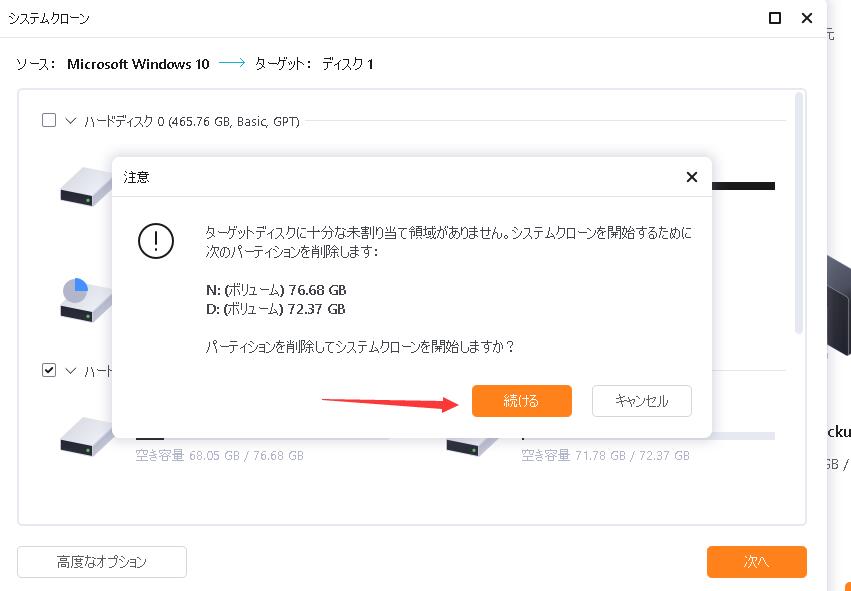
ステップ4.USBドライブから起動します
・ポータブルUSBをコンピュータに接続します
・コンピュータを再起動し、"Del "キーを押してBIOSに入ります
・BIOSの Boot タブで起動順序を変更し、ポータブルUSBから起動するようにPCを設定します。
・変更を保存すると、USBドライブからシステムが起動するのが確認できます
ソフトウェアを使用したくない場合は、Windows 10のISOファイルをダウンロードして、ポータブルWindows USBを作成することができます。
1.Rufusまたは WinToUSB のコピー
2.USB 3.0 フラッシュドライブ(32GB 以上のストレージスペース)
3.Windows ISO ファイル
4.Windows のポータブルコピーの有効なライセンス
ステップ1.メディア作成ツールをダウンロードし、実行します。
Windows 10のインストールメディアを作成すると、USBや空のDVDの内容が削除されるため、空のUSBや空のDVDを使用した方がいいです。
ステップ2. 「何をしますか」画面で、「別のPCのインストールメディアを作成する」を選択し、「次へ」を選択します。
ステップ3. Windows 10の言語、エディション、アーキテクチャ(64ビットまたは32ビット)を選択します。使用するメディアツールを選択します。
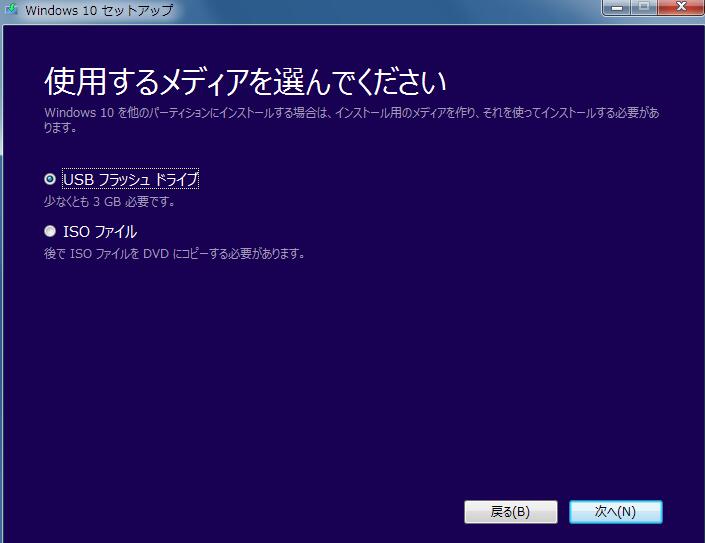
Rufusにアクセスし、最新バージョンをダウンロードしてください。その後、.exe ファイルをダブルクリックして Rufus を起動し、USB をコンピュータに接続してください。そして、ISO を USB に書き込みます。
ステップ1. ISO ファイルを書き込む USB デバイスを選択してください。ブート選択ドロップダウンメニューから ディスクまたは ISO イメージを選択し、コンピューターに保存されてる ISOファイルを選択します。
ステップ2.コンピュータがUEFIとBIOS両方で起動できるように、パーティションスキームで MBR を選択します。
ステップ3. 他のオプションは変更せず、開始をクリックして、Windows 10 ISOファイルのUSBドライブへの書き込みを開始します。
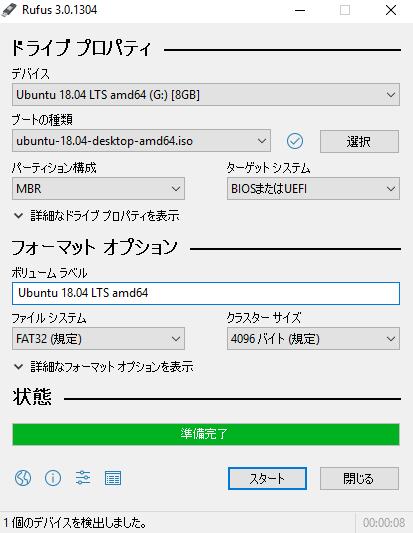
別のパソコンでWindows 10を起動したいときは、そのパソコンにUSBドライブを挿入します。その後、以下の手順でUSBドライブからWindows 10を起動します。
手順1.キー(F2、F12、Delete、Escの中から1つ)を押してブートメニューを起動し、USBドライブからの起動を選択します。
手順2. USBドライブからWindows 10を初めて起動するときは、通常のWindowsのセットアッププロセスを実行する必要があります。その後、ライセンスコードを使ってWindows 10をアクティベートします。
ソフトを利用するか、ISOファイルを利用するか、どちらでもUSBドライブでポータブルwindows10/11を作成することができます。自分が好きな方法を選んで、ポータブルwindowsを作成してみましょう。
USBドライブからWindowsのポータブル版をどのように実行しますか?
まず、USBドライブをPCに挿入します。次に、適切なキー(F2、F12、Delete、またはEsc)を押してブートメニューを起動し、USBドライブからの起動を選択します。USBドライブからWindows 10を初めて実行するときは、通常のWindowsセットアッププロセスを行う必要があります。その後、ライセンスコードを使用してWindows 10をアクティベートします。
Windows 10のISOファイルをUSBにそのまま置くことはできますか?
いいえ、Media Creation ToolまたはRufusを使用してブート可能なUSBドライブを作成する必要があります。Windows 10のISOはディスクイメージであり、それをインストールメディアとして使用するためには、USBドライブに書き込む必要があります。
EaseUS Todo Backup
PCのデータのセキュリティのため、完全・自動的にバックアップを実行できるバックアップソフトでもあり、ハードディスク・OSを完璧にクローンできる高度なクローンソフトでもあります。